Czasami, aby rozwiązać niektóre problemy z iPhonem, możesz spróbować przywrócić iPhone'a w trybie odzyskiwania. Ale wielu użytkowników iOS narzekało iPhone utknął w trybie przywracania kwestia. Czy napotykasz tę samą sytuację?
Zamiast naprawiać iPhone'a, napotykasz dodatkowy problem, iPhone utknął w trybie przywracania. Więc jak to naprawić? W rzeczywistości, jeśli masz do czynienia z problemem, że iPhone utknął w trybie przywracania w iOS 17/16/15/14/13, możesz polegać na kilku sposobach, aby się go pozbyć. Biorąc pod uwagę Twoje potrzeby, przedstawiamy 3 proste, ale skuteczne rozwiązania do naprawy iPhone utknął w trybie przywracania.
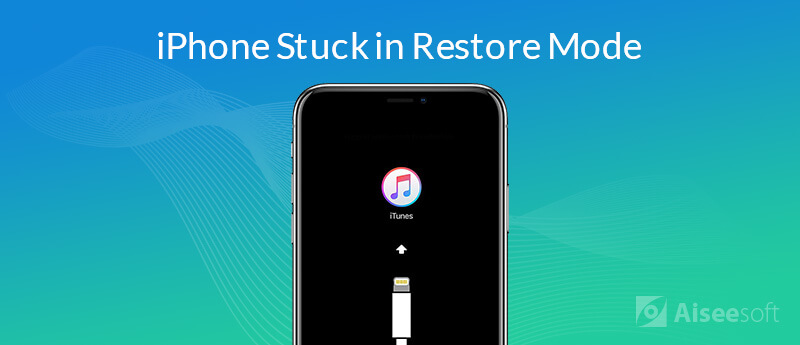
Najpierw pokażemy najlepszy sposób rozwiązania problemu z zablokowaniem iPhone'a w trybie przywracania. Tutaj zdecydowanie zalecamy potężne oprogramowanie do rozwiązywania problemów z iPhone'em, odzyskiwanie systemu iOS, aby pomóc rozwiązać problem.

Pliki do Pobrania
Odzyskiwanie systemu Aiseesoft iOS
100% bezpieczeństwa. Bez reklam.
100% bezpieczeństwa. Bez reklam.
Możesz kliknąć dwukrotnie przycisk pobierania powyżej i postępować zgodnie z instrukcjami, aby szybko zainstalować Odzyskiwanie systemu iOS na swoim komputerze. Zapewnia zarówno wersję Mac, jak i Windows. Dzięki temu możesz łatwo naprawić iPhone'a zatrzymanego w trybie przywracania na dowolnym komputerze.

W przypadku pierwszego połączenia należy dotknąć na ekranie opcji „Zaufaj temu komputerowi”. Następnie iOS System Recovery automatycznie rozpozna iPhone'a i rozpocznie diagnozowanie przyczyny, dla której iPhone utknął w trybie przywracania.


Po zakończeniu procesu naprawy iPhone uruchomi się ponownie i wróci do normalnego stanu. Jeśli masz urządzenie z systemem iOS, takie jak iPhone, iPad lub iPod Zatrzymaj na ekranie ładowanialub utknął na logu Apple, możesz również polegać na nim, aby rozwiązać problemy. Po prostu pobierz za darmo i wypróbuj. Możesz sprawdzić samouczek wideo, aby dowiedzieć się, jak korzystać z odzyskiwania systemu iOS.


Kiedy twój iPhone jest wyłączony i utknął w trybie przywracania, możesz również spróbować wymusić ponowne uruchomienie, aby przywrócić go do normalnego stanu. W przypadku różnych modeli iPhone'a musisz podjąć różne kroki, aby wymusić ponowne uruchomienie. Wystarczy sprawdzić następujący przewodnik.
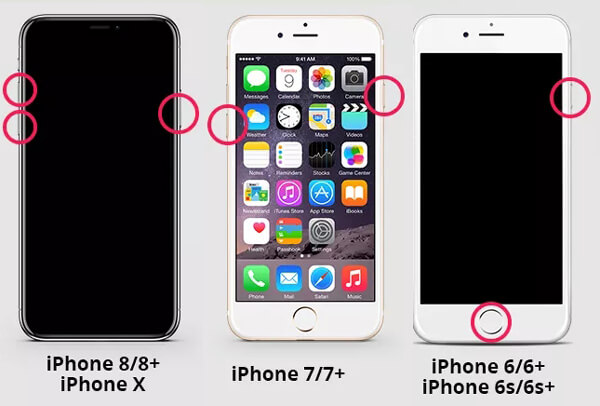
Dla iPhone'a 15/14/13/12/11 Pro Max/11/XS Max/XR/X/8:
Naciśnij, a następnie zwolnij klawisz Volume + na telefonie iPhone. Naciśnij, a następnie zwolnij klawisz głośności. Następnie naciskaj klawisz zasilania, aż logo Apple pojawi się na ekranie.
W przypadku iPhone'a SE / 7:
Naciśnij i przytrzymaj przyciski „Zasilanie” i „Głośność -” przez co najmniej dziesięć sekund, aż logo Apple pojawi się na ekranie.
Dla iPhone 6 i wcześniejszych:
Naciskaj przyciski „Zasilanie” i „Dom” przez 10-15 sekund, aż zobaczysz logo Apple.
iTunes oferuje inny sposób rozwiązania problemu z zablokowaniem iPhone'a w trybie przywracania. Pomoże Ci przywrócić iPhone'a z kopii zapasowej, którą kiedykolwiek wykonałeś. Jedną z rzeczy, o których powinieneś wiedzieć jest to, że przywrócenie iPhone'a do ustawień fabrycznych za pomocą iTunes sformatuje całe urządzenie iOS. Teraz możesz wykonać poniższe czynności, aby rozwiązać problem z iPhonem zablokowanym w trybie przywracania.
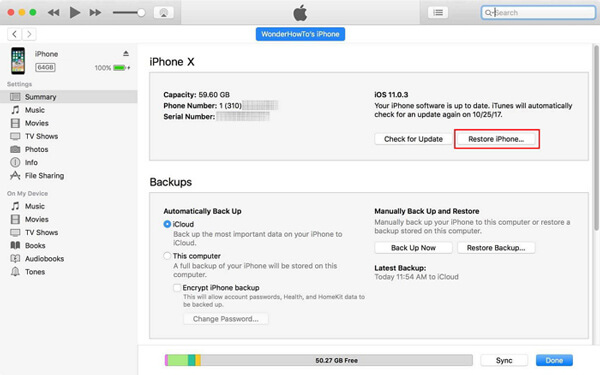
Po zakończeniu procesu przywracania iPhone uruchomi się ponownie i wróci do fabrycznie nowego stanu. Jeśli potrzebujesz odzyskać utracone dane iOS, możesz zwrócić się do profesjonalisty Odzyskiwanie danych iPhone.

Pliki do Pobrania
100% bezpieczeństwa. Bez reklam.
100% bezpieczeństwa. Bez reklam.
iPhone utknął w trybie przywracania? Po przeczytaniu tej strony możesz uzyskać skuteczne rozwiązania 3, aby to naprawić. Jeśli nadal masz jakieś pytania, nie wahaj się i zostaw nam wiadomość.
Problem z zablokowaniem iPhone'a
1. Wyjdź z trybu losowego na iPhonie / iPodzie 2. iPhone utknął na ekranie ładowania 3. Poprawki dla zablokowanej kopii zapasowej WhatsApp iCloud 4. iPhone utknął w trybie odzyskiwania 5. iPhone utknął na logo Apple 6. Napraw iPhone'a zablokowanego w trybie słuchawkowym 7. Napraw iPhone'a zablokowanego podczas weryfikacji aktualizacji 8. Napraw iPhone'a zablokowanego na ekranie kończącym FaceTime
Napraw system iOS do normalnego działania w różnych problemach, takich jak utknięcie w trybie DFU, trybie odzyskiwania, trybie słuchawek, logo Apple itp. Do normalnego poziomu bez utraty danych.
100% bezpieczeństwa. Bez reklam.
100% bezpieczeństwa. Bez reklam.